Cómo convertir una página web a PDF
Está en Internet y está navegando por una página web que desea guardar en su computadora o dispositivo móvil, existen varias soluciones para hacerlo. Por ejemplo, puede imprimirlo, agregarlo a los favoritos de su navegador o guardarlo como un archivo PDF.
Veamos juntos cómo convertir una página web a PDF para facilitar el intercambio e impresión de un artículo que crea que puede ser de interés para sus contactos.

Si necesitas convertir una página web a PDF y no quieres instalar ningún software, en esta guía propongo varias soluciones: prueba el sitio Web2PDF, usa extensiones de navegador, prueba la función Microsoft Imprimir en PDF si está trabajando con Windows 10 o aún usa las aplicaciones para Android e iOS:
Cómo convertir una página web a PDF en línea
Web2PDF es un servicio en línea gratuito donde todo lo que tiene que hacer es ingresar la URL de la página web que desea transformar en PDF y listo. Conéctese al Página oficial de Web2PDF Convert e ingrese la URL de la página web para guardar como PDF en el campo ubicado en el centro de la página.

Después de escribir elURL, presione el botón rojo Convertir a PDF y espere unos segundos.
Web2PDF creará un archivo PDF que puede guardar en su PC haciendo clic en Descargar archivo, o en la nube: Google Drive o Dropbox.
Cómo convertir una página web a PDF en Android
Si tiene un teléfono móvil en su lugar Androide, puedes usar el Web2PDF de Warenix, para convertir la página de Internet en un archivo PDF y guardarlo cómodamente en su dispositivo móvil.
Todo lo que tienes que hacer es descargar la aplicación gratis Web2PDF desde Play Store e instálelo en su teléfono inteligente o tableta Android.
Al final de la instalación, vaya a Abre y escriba la URL de la página que desea transformar en PDF, en el campo Convertir esta URL. En caso de que también pueda cambiar el nombre del archivo, elija el tamaño de página (A4, A3, etc.) y la orientación (vertical, horizontal).

Al final presione el botón en la parte superior, Convertir y espere unos segundos. Verá el archivo PDF creado en Descargar de su dispositivo móvil (entonces estará presente en el Descargas).
El archivo PDF creado se puede compartir tanto en Dropbox que en otras plataformas. Después de abrirlo, presione el icono con i tres puntos verticales, arriba a la derecha y sube el escenario Enviar archivos para compartirlo con quien quieras.

Entonces presionandoicono de lapiz con circulo azul, tendrá la opción de editar el archivo PDF en PALABRA o con el Visor de PDF de OneDrive y luego conviértalo para trabajarlo a voluntad.
Otras opciones de la aplicación Web2PDF son: la capacidad de buscar dentro de la página creada y, no menos importante, enviar archivos PDF para imprimir.
Cómo convertir una página web a PDF con iPhone
Para guardar una página web en PDF con iPhone o iPad no necesita ser un experto, ya que la función se introdujo desde iOS 11 Crear PDF, que le permite crear un archivo PDF desde una página web.
Para usar la función Crea PDF, necesitarás tener en tu iPhone iOS 11 o posterior. Entonces abre tu navegador Safari y vaya a la página web que le interesa guardar en formato PDF.
Seleccione el botón Cuota, posicionado en la parte inferior, y en la segunda fila de Opciones para compartir escoger Crea PDF. Verá la vista previa del PDF creado. Para guardar el archivo PDF, presione el botón fin, ubicado en la parte superior izquierda.

A continuación verá los siguientes comandos: Guardar el archivo hasta, Borrar PDF es Cancelar. Seleccione Salvar expediente hasta. En la siguiente pantalla especifique dónde desea guardar el archivo: su iPhone, iCloud Manejar u otras aplicaciones. Finalmente presione agregar para salvar el Archivo PDF.
Otras formas de convertir un archivo PDF
Además de los servicios mencionados anteriormente, también puede guardar archivos PDF a través de navegadores. Cromo, Firefox es Borde.
Con Google Chrome presionando simultáneamente las teclas CTRL + P o haciendo clic en el botón Imprimir, puede guardar la página web en PDF simplemente presionando el botón en la nueva página que aparecerá Editar, para configurar la opción Guardar como pdf, y luego en Salvar para nombrar el archivo PDF y guardarlo en su PC.
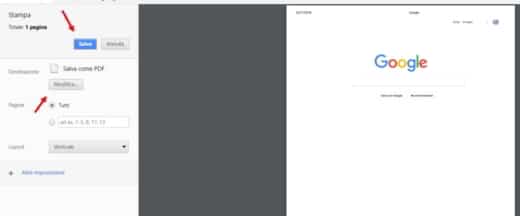
Con Firefox puedes probar la extensión Guardar como PDF para Firefox. Le ayudará a imprimir páginas web completas en PDF dividiéndolas en varias páginas, en caso de que sean demasiado largas. Alternativamente, puede aprovechar la función Microsoft Imprimir en PDF, presente entre las impresoras Windows 10 disponibles. Lo mismo ocurre con Microsoft Borde.

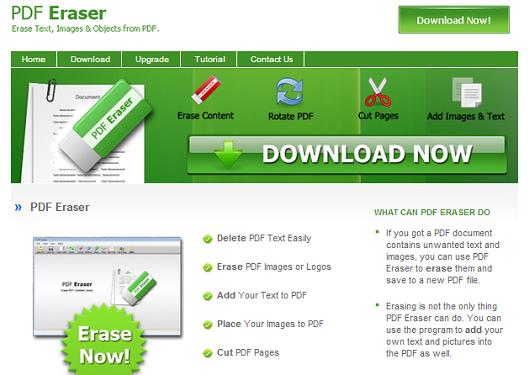 Edite archivos PDF como si fueran imágenes
Edite archivos PDF como si fueran imágenes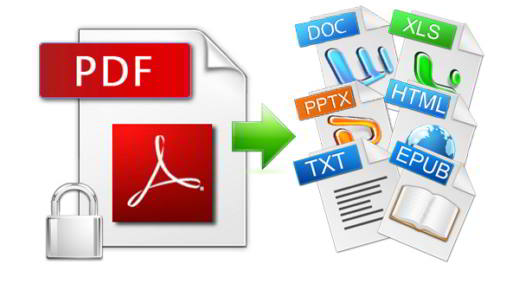 Los mejores sitios para convertir PDF a Word en línea
Los mejores sitios para convertir PDF a Word en línea
 Programas para convertir PDF a Word gratis
Programas para convertir PDF a Word gratis